Google Dichtbij delen werkt niet in Windows 11
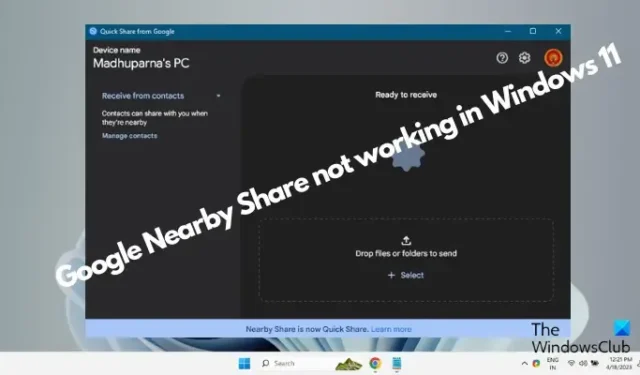
Werkt Google Dichtbij delen niet in Windows 11 ? Frustrerend, toch? Laten we dit probleem samen oplossen en het delen van bestanden weer op de rails krijgen.
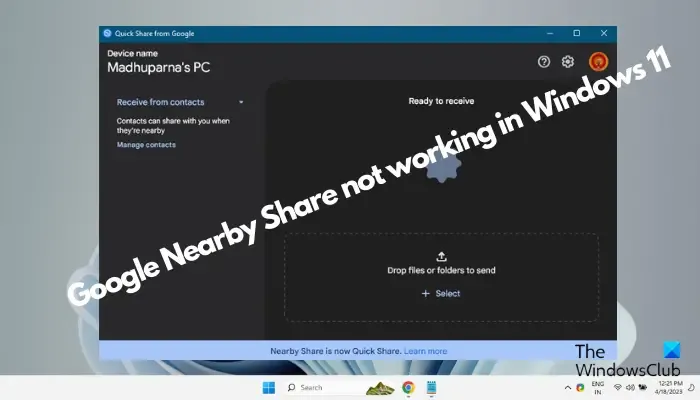
De functie voor delen in de buurt van Google is sinds de lancering behoorlijk nuttig geweest voor zijn gebruikers. Het maakt het heel eenvoudig om bestanden (muziek, foto’s, video’s en documenten) over te dragen tussen twee apparaten. Soms werkt het echter niet en kan het lastig zijn.
Daarom hebben we, op basis van onze ervaring, een overzicht gemaakt van enkele van de meest effectieve oplossingen die u kunnen helpen het probleem met delen in de buurt werkt niet op.
Waarom werkt Google Dichtbij delen niet?
Als Google Dichtbij delen niet werkt in Windows 11, kan dit een van de volgende redenen hebben:
- Uw Android-apparaat is niet 6.0 of hoger.
- Uw mobiele telefoon ondersteunt geen Bluetooth Low Energy (BLE).
- Dichtbij delen is uitgeschakeld in de instellingen van uw apparaat.
- Beide apparaten (de telefoon en de pc) staan ver uit elkaar.
- Op de telefoon of de pc zijn Wi-Fi en Bluetooth niet ingeschakeld voor een optimale werking.
Google Dichtbij delen of Snel delen werkt niet in Windows 11
Hoewel dit een veelvoorkomend probleem is dat veel gebruikers melden, zijn er gelukkig een paar manieren waarop u het probleem kunt oplossen als delen via Google Dichtbij niet werkt:
- Voorlopige technieken
- Controleer of de locatie-instellingen van de pc zijn ingeschakeld
- Zorg ervoor dat delen in de buurt op beide apparaten actief is
- Wijzig de opslaglocatie in de Quick Share-app
- Controleer of Bluetooth compatibel is
- Controleer de netwerkinstellingen
- Wijzig het netwerkverbindingstype naar Privé
- Voer de Bluetooth-probleemoplosser uit
- Maak geheugen vrij
- Gebruik alternatieven voor Dichtbij delen
1] Voorlopige technieken
Als de functie voor delen in de buurt niet werkt op een van uw of beide apparaten, probeer dan een paar voorbereidende technieken, zoals hieronder, voordat u naar de primaire methoden voor probleemoplossing gaat:
- Zorg ervoor dat uw pc aan de minimale hardwarevereisten voldoet.
- Start de Dichtbij delen-app opnieuw.
- Zorg ervoor dat Bluetooth en Wi-Fi voor beide apparaten zijn ingeschakeld.
- Breng de apparaten dichterbij.
- Installeer eventuele Windows-updates die in behandeling zijn.
- Start de Bluetooth-service opnieuw.
Als het probleem niet met alle bovenstaande technieken kan worden opgelost, probeer dan de onderstaande primaire methoden.
2] Schakel de locatieservices van de pc in
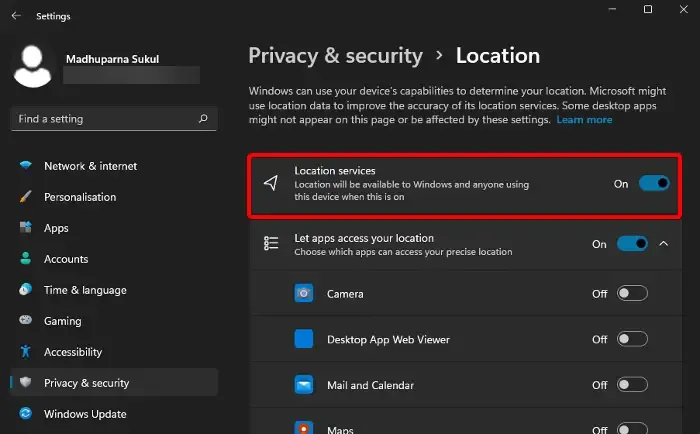
Google Near Share heeft de locatieservices van de pc nodig om het andere apparaat in de buurt te volgen. Als dit nog niet is ingeschakeld, kan dit de oorzaak zijn. Zorg er daarom voor dat u de locatiediensten van uw pc inschakelt. Hier is hoe:
Start de app Instellingen ( Win + I ) > Privacy en beveiliging > Locatieservices > Verplaats de tuimelschakelaar naar rechts om deze in te schakelen.
3] Zorg ervoor dat Dichtbij delen op beide apparaten actief is
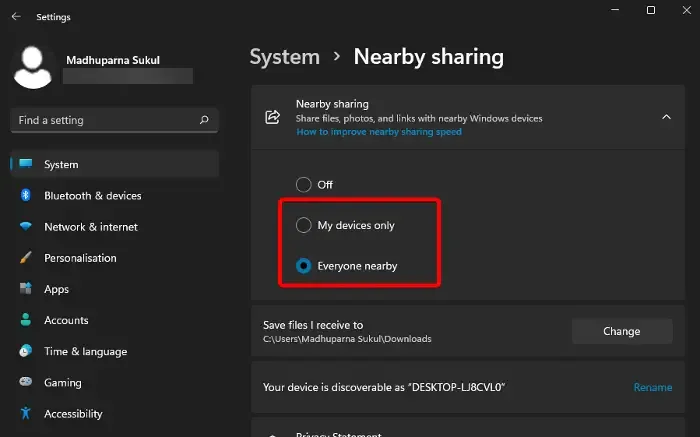
Het is mogelijk dat Dichtbij delen niet is ingeschakeld op een van de apparaten of op beide. Daarom moet u controleren of de service is ingeschakeld. Als dit niet het geval is, kunt u als volgt de functie Dichtbij delen op uw pc inschakelen .
Zorg ervoor dat u dit instelt op Iedereen of Mijn apparaten . Apparaatzichtbaarheid wordt automatisch ingesteld op vindbaar.
Maar als u de app Near Share (nu bekend als Quick Share) van Google wilt gebruiken , volgt u het gelinkte bericht.
4] Wijzig de opslaglocatie in de Quick Share-app
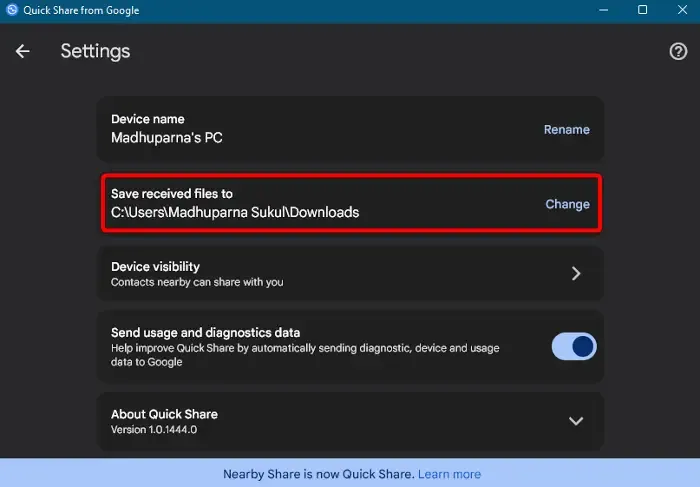
Als het andere apparaat geen bestanden van uw apparaat kan ontvangen, wijzig dan de standaard opslaglocatie voor Dichtbij delen op het ontvangende apparaat.
Start hiervoor dus Quick Share vanuit de Google- app> tandwielpictogram> Ontvangen bestanden opslaan in sectie> Wijzigen .
Standaard is de opslaglocatie ingesteld op de map Downloads . U kunt deze naar een andere locatie wijzigen, bijvoorbeeld Desktop .
5] Controleer of Bluetooth compatibel is
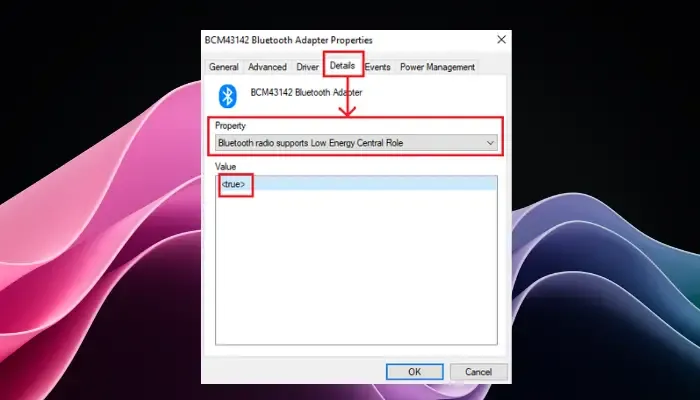
Een van de andere belangrijke dingen die u moet controleren, is of uw Bluetooth compatibel is. Om Quick Share van Google goed te laten functioneren, heeft het Bluetooth-versie 4.0 en hoger nodig, en ook of het de lage energiemodus (LE) ondersteunt .
6] Controleer de netwerkinstellingen
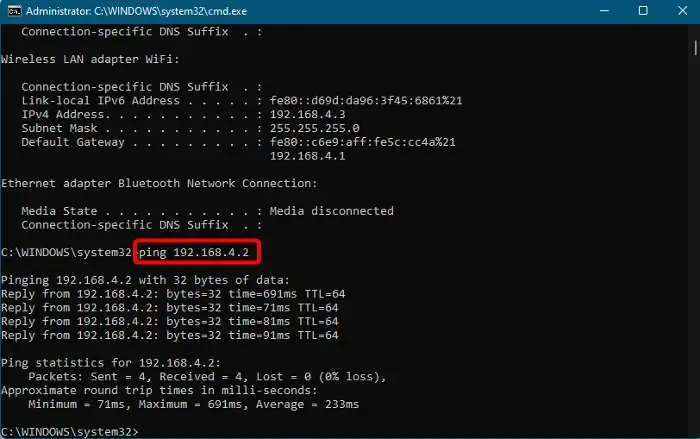
Nu u de Bluetooth-compatibiliteit heeft bevestigd, moet u ook controleren of de netwerkinstellingen geldig zijn. Om er zeker van te zijn dat de netwerkinstellingen correct zijn, opent u de verhoogde opdrachtprompt .
Typ vervolgens in de opdrachtprompt ipconfig en druk op Enter .
Noteer in het IPv4 -veld het netwerkadres van het apparaat.
Om er zeker van te zijn dat de twee apparaten elkaar op het netwerk kunnen vinden, voert u nu de onderstaande opdracht uit:
ping 192.168.x.x
Zorg ervoor dat u het veld xx vervangt door het bijbehorende IP-adres van elk apparaat.
7] Wijzig het netwerkverbindingstype naar Privé
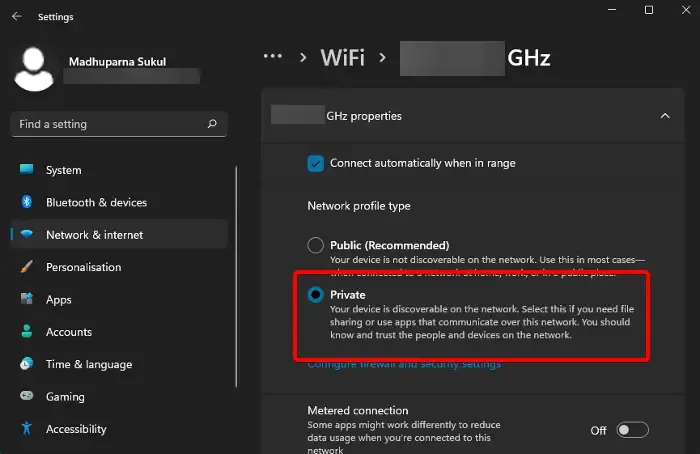
Maar als uw Google Dichtbij delen nog steeds niet werkt in Windows 11, zorg er dan voor dat beide apparaten op privé zijn ingesteld.
Raadpleeg ons gedetailleerde bericht over hoe u het netwerkprofieltype kunt wijzigen in Openbaar of Privé om het in te stellen op Privé.
8] Voer de Bluetooth-probleemoplosser uit
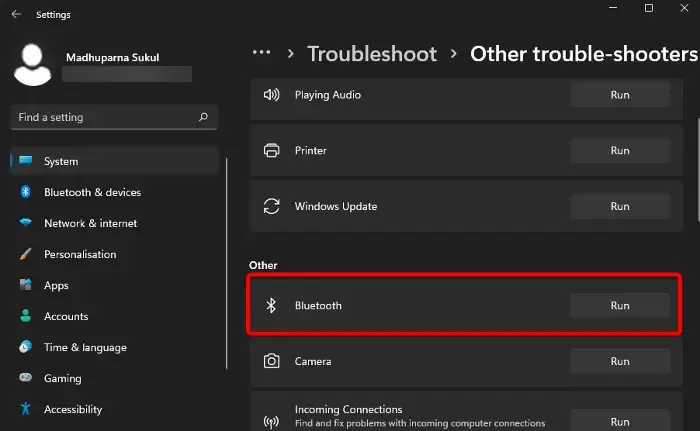
Tegelijkertijd bestaat de kans dat er een probleem is met de Bluetooth-adapter. In dit geval kunt u de probleemoplosser voor Bluetooth uitvoeren vanuit Windows Instellingen . Hier is hoe:
Open de app Instellingen ( Win + I ) > Systeem > Problemen oplossen > Andere probleemoplossers > Overige > Bluetooth > Uitvoeren .
Wacht nu tot de probleemoplosser een analyse heeft uitgevoerd en als er problemen worden gedetecteerd, volgt u de instructies op het scherm om de oplossing toe te passen.
9] Maak geheugen vrij
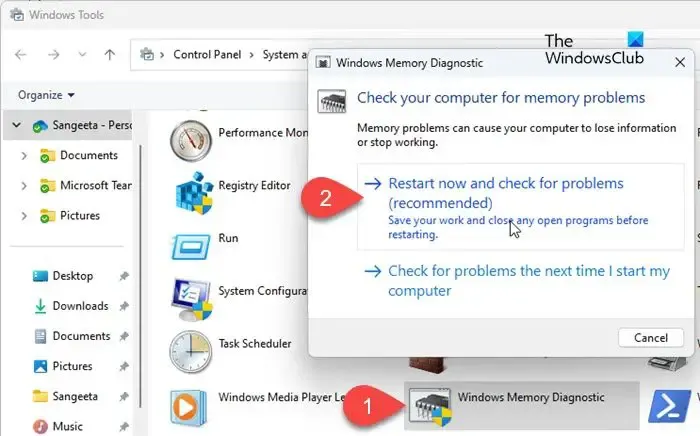
Het is mogelijk dat uw apparaat niet genoeg geheugen heeft om gegevens op te slaan, waardoor het niet lukt gegevens via internet te delen. Hoewel u onnodige achtergrondapps moet sluiten , kunt u ook de Windows Memory Diagnostic-tool gebruiken om RAM-ruimte vrij te maken. Bovendien kunt u hier ook de oplossingen in onze gedetailleerde gids volgen .
10. Gebruik alternatieven voor Dichtbij delen
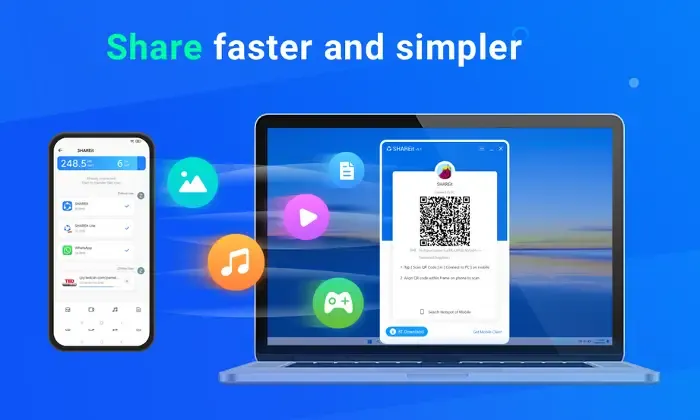
Als alternatief kunt u alternatieven voor Dichtbij delen gebruiken, zoals AnySend, waarmee u bestanden kunt delen tussen apparaten via WiFi . Of u kunt SHAREit gebruiken om eenvoudig bestanden tussen twee apparaten over te dragen .
Waarom mislukt Windows Near Share Connection?
De Windows Near Share-verbinding mislukt mogelijk als Bluetooth of Wi-Fi is uitgeschakeld, omdat beide cruciaal zijn voor het vergemakkelijken van bestandsoverdracht. Controleer altijd of deze functies actief zijn op uw apparaten om succesvol delen te garanderen. Als u dit niet doet, kan de verbinding worden verbroken en kan het delen mislukken.
Werkt Google Dichtbij delen met Windows?
Ja, Google Near Share is compatibel met Windows, waardoor het naadloos delen van bestanden tussen Windows-pc’s en Android-apparaten mogelijk is. Deze functie overbrugt de kloof tussen uw computer en het uitgebreide ecosysteem van bijna 3 miljard actieve Android-telefoons, tablets en Chromebooks voor gemakkelijke bestandsoverdracht.



Geef een reactie